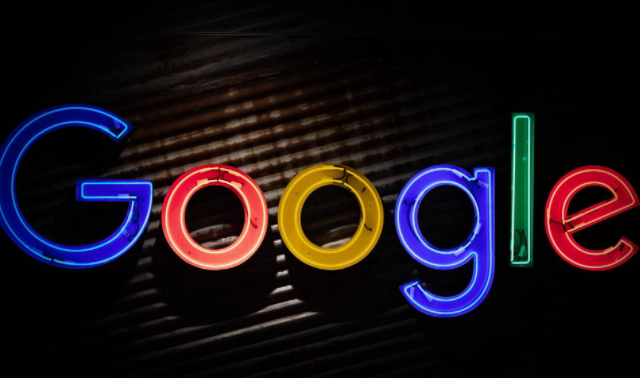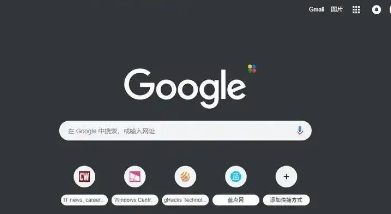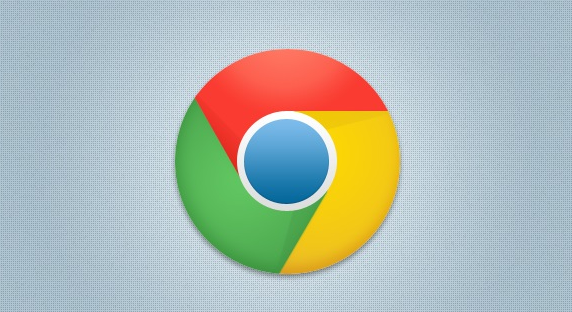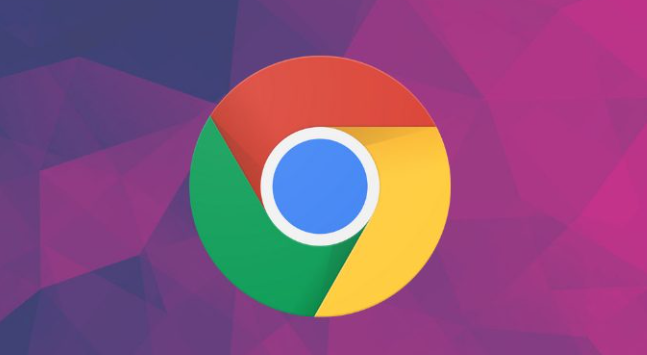google浏览器下载页面卡住如何解决问题
时间:2025-07-26
来源:谷歌浏览器官网

1. 检查第三方软件冲突:某些第三方软件可能会干扰Chrome的正常运行,尤其是输入法程序。如果正在使用搜狗输入法,建议将其卸载并更换为其他输入法(如百度输入法),因为已知搜狗输入法可能导致类似的卡死现象[^3]。
2. 清除浏览器缓存和Cookies:清理浏览器的缓存数据以及Cookies可能会修复一些因存储损坏而导致的问题。操作步骤如下:打开Chrome设置页面,进入“隐私和安全”部分下的“清除浏览数据”选项,勾选“缓存文件和图片”以及“Cookie和其他站点数据”,点击“清除数据”。
3. 禁用硬件加速:虽然启用硬件加速通常能够提升性能,但在特定情况下也可能引发兼容性问题。可以通过关闭此功能来进行测试:访问`chrome://settings/system`页面,将“使用硬件加速模式(如果可用)”这一选项取消勾选,重启浏览器后再试一次下载过程。需要注意的是,在处理地图类应用加载缓慢的情况时,可能反而需要保持该选项处于开启状态以获得更好的视觉效果和支持更多的图形渲染特性;但对于当前讨论的具体场景,则应考虑暂时屏蔽它作为排查手段之一。
4. 重置Chrome设置到默认值:有时自定义配置不当也会引起异常行为。通过执行全面恢复出厂设定动作可以帮助排除此类隐患:输入chrome://settings/resetProfileSettings,确认重置操作,浏览器将重新启动并应用所有默认参数。
5. 检查网络连接:确保设备已连接到互联网,可尝试访问其他网站,若其他网站也无法打开,可能是网络问题。重启路由器和电脑,检查网线是否插好,若使用Wi-Fi,可尝试切换网络或重新输入密码连接。
6. 更新浏览器版本:旧版本的浏览器可能存在一些已知的问题导致下载失败,可点击右上角菜单中的“帮助”,选择“检查更新”,安装最新版本的浏览器。
7. 关闭相关插件:某些浏览器插件可能与下载功能冲突,可尝试禁用不必要的插件。点击浏览器右上角的三个点,选择“更多工具”,再点击“扩展程序”,找到不需要的插件,点击“禁用”。